Apple ha introducido llaves de seguridad como un paso adicional para ayudar a los usuarios a proteger sus cuentas de ID de Apple. Siga leyendo para saber por qué el método de autenticación alternativo es el método más seguro disponible y qué debe hacer para configurarlo.
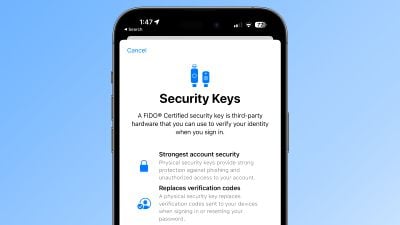
¿Qué son las llaves de seguridad?
Con el lanzamiento de iOS 16.3, iPadOS 16.3 y macOS Ventura 13.2, Apple introdujo la compatibilidad con claves de seguridad o dispositivos físicos que pueden verificar su ID de Apple en lugar de un código de acceso.
Apple diseñó la función para personas que requieren protección adicional contra ataques dirigidos, como phishing o estafas de ingeniería social.
La protección adicional que brindan las llaves de seguridad significa que si alguien tuviera su ID de Apple y su contraseña, no podría acceder a su cuenta sin su llave de seguridad física, que reemplaza el código de verificación tradicional proporcionado por la autenticación de dos factores.
¿Cómo funcionan las llaves de seguridad?
Con una clave de seguridad habilitada, iniciar sesión en un ID de Apple requiere ingresar la contraseña de su cuenta y luego usar una clave de seguridad para completar el proceso de autenticación de dos factores, en lugar del código de verificación tradicional de seis dígitos que se envía a otro dispositivo Apple registrado en el misma cuenta
Por qué vale la pena usar llaves de seguridad
Vale la pena señalar desde el principio que el uso de claves de seguridad físicas le impone a usted la responsabilidad de tener cuidado de no perderlas, de lo contrario, podría perder el acceso a su cuenta de Apple de forma permanente. Es por eso que Apple requiere que los usuarios configuren al menos dos claves de seguridad y admite hasta seis en total.

Tener dos llaves de seguridad físicas configuradas significa que puede guardarlas en más de un lugar seguro. Por ejemplo, puede tener uno en casa y otro en su lugar de trabajo, o puede tener uno con usted cuando viaja mientras el otro permanece seguro en casa.
Una vez que haya configurado las claves de seguridad, puede usarlas para iniciar sesión con su ID de Apple en un nuevo dispositivo o en la web, restablecer su contraseña de ID de Apple y agregar claves de seguridad adicionales o eliminarlas de su cuenta.
Lo que no puedes hacer con las llaves de seguridad
Hay algunas cosas que vale la pena señalar que no puede hacer con las llaves de seguridad.
- No puede usarlos para iniciar sesión en iCloud para Windows.
- No puede iniciar sesión en dispositivos más antiguos que no se pueden actualizar a una versión de software compatible con llaves de seguridad.
- Las llaves de seguridad no admiten cuentas infantiles ni ID de Apple administrados.
- Los Apple Watch que están sincronizados con el iPhone de un miembro de la familia no son compatibles.
Claves de seguridad que vale la pena considerar
La mayoría de las llaves de seguridad se parecen a una memoria USB típica, con algunas opciones disponibles con NFC para uso inalámbrico y otras equipadas con puertos Lightning, USB-C y/o USB-A para conectividad directa con iPhones, iPads y Mac.
Hay muchas opciones en el mercado a la hora de comprar llaves de seguridad, pero lo principal a tener en cuenta al elegir una es que esté certificada por FIDO y que tenga un conector que funcione con tus dispositivos Apple. Algunas opciones recomendadas por Apple incluyen:
Visita el Sitio web de exhibición de FIDO para obtener una lista completa de claves certificadas por FIDO Alliance.
Cómo habilitar las claves de seguridad en iPhone y iPad
- Lanzar el Ajustes aplicación en su dispositivo iOS.
- Toque su nombre en el banner Apple ID.
- Grifo Contraseña y seguridad.
- Grifo Claves de seguridad.
- Toca el azul Agregar llaves de seguridad y siga las instrucciones en pantalla.
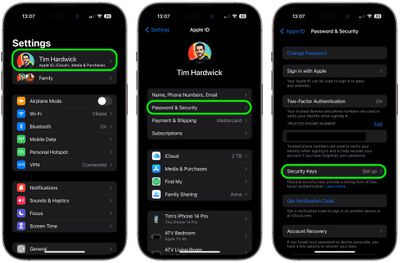
Puede eliminar las llaves de seguridad en cualquier momento repitiendo los pasos descritos anteriormente y tocando o haciendo clic en Quitar todas las llaves de seguridad. Si lo hace, su ID de Apple volverá a usar un código de verificación tradicional de seis dígitos para la autenticación de dos factores.
Cómo habilitar las claves de seguridad en Mac
- Haga clic en el símbolo de Apple () en la barra de menú de su Mac y elija Ajustes del sistema….
- Haz clic en tu nombre en la parte superior de la barra lateral.
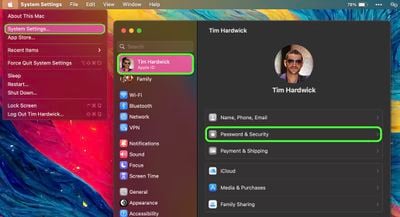
- Hacer clic Contraseña y seguridad.
- En la sección del menú «Claves de seguridad», haga clic en Agregar…luego siga las instrucciones en pantalla.
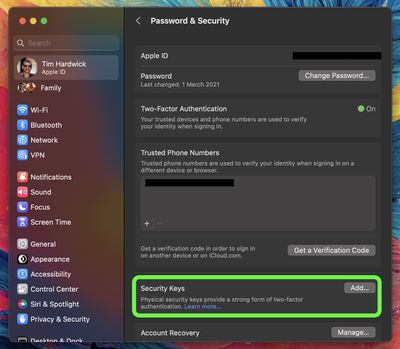
Después de seguir los pasos anteriores, tendrá la oportunidad de revisar los dispositivos vinculados a su ID de Apple, con opciones para permanecer conectado o cerrar sesión en cualquier dispositivo Apple asociado.
Puedes dejar de usar llaves de seguridad en tu Mac yendo a Configuración del sistema -> [your name] -> Contraseña y seguridad. Hacer clic Claves de seguridadluego haga clic Quitar todas las llaves de seguridad. Si lo hace, su ID de Apple volverá a usar un código de verificación tradicional de seis dígitos para la autenticación de dos factores.

